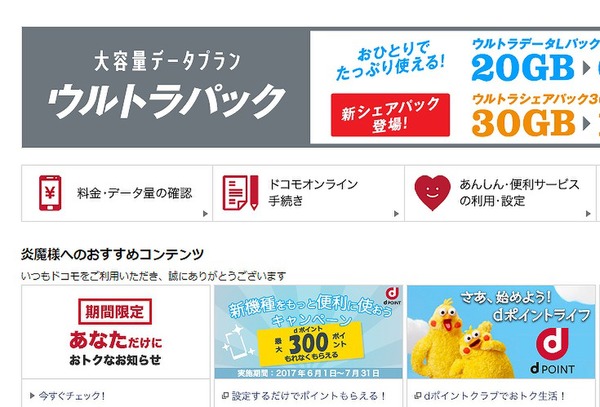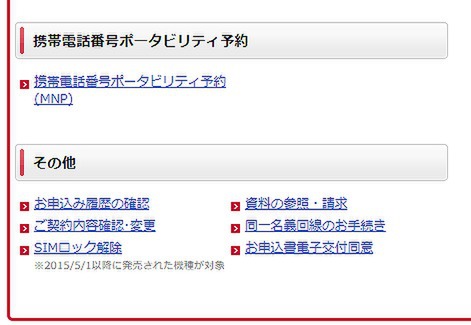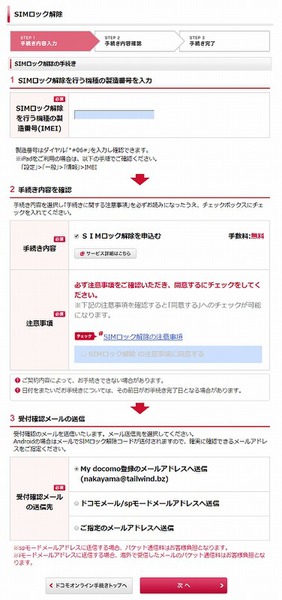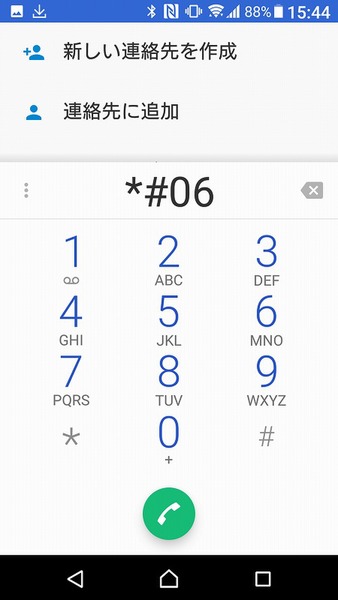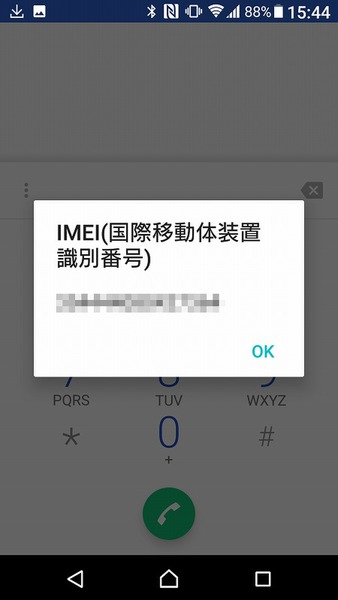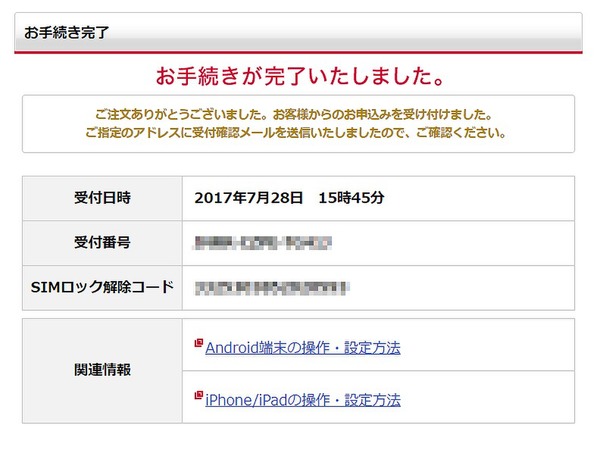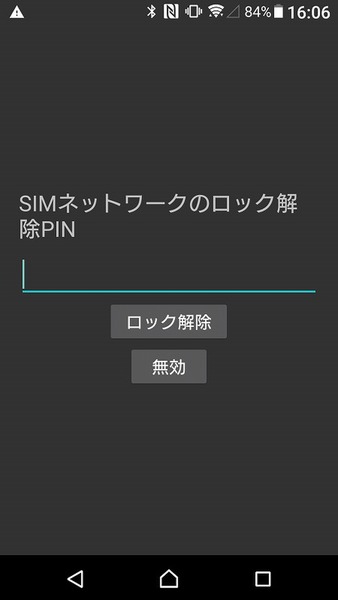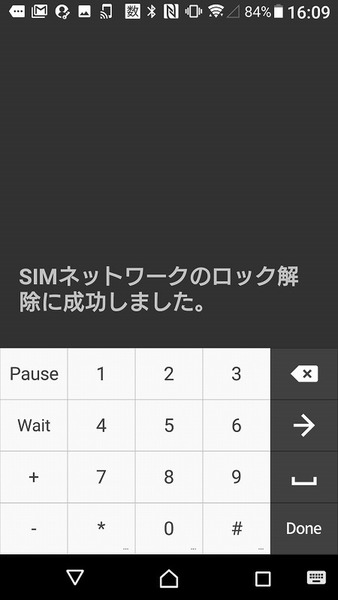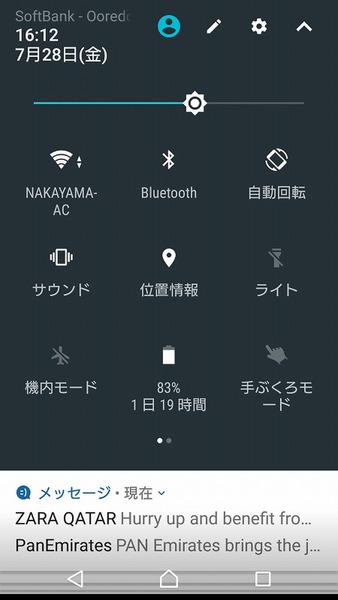夏休みシーズンということで、スマホを持って海外に出かける人も多いはず。筆者もお盆明けから9月頭にかけて海外取材をいくつか予定しているので、「Xperia XZ Premium(SO-04J)」を持って出かける予定です。現地での通信はプリペイドSIMを購入するつもりですが、今回購入したXperia XZ Premiumは国内モデルなので、SIMロックの解除が必要です。

海外での通信は現地のSIMを購入するのが一番コストパフォーマンスが高い
私の場合Xperia XZ Premiumの購入は分割払の機種変更で、しかも前回解除した日付が100日以上たっているので、購入から1ヵ月ほどしか経過していませんがSIMロック解除が可能です(※ドコモの「対象回線におけるSIMロック解除実績があり、かつ前回のSIMロック解除受付から100日以上経過していれば、機種購入日から100日経過していない場合でもSIMロック解除ができる」というルールが適用されている)。
SIMロックの解除はMy docomoへアクセスして、ドコモオンライン手続きから行ないます。ドコモショップへ行く必要はないので便利です。ただし、SIMロック解除手続き用のページはPC向けサイトしかないようで、Xperia XZ Premiumのウェブブラウザーでアクセスしても項目がありません。
一応Googleなどで検索するとSIMロック解除用のページへはアクセスできますが、PC用のレイアウトで操作しにくいので、素直にPCから作業したほうがラクチンです。
SIMロック解除に必要なのは、その端末の製造番号(IMEI)です。これはXperia XZ Premiumの通話アプリで「*#06#」と入力すると表示されます。この番号をそのまま、入力すればOK。注意事項や受付確認メールの送信先をチェックしたら「次へ」をクリックします。
あとは手続き内容の確認ページに切り替わるので、問題が無ければ「手続きを完了する」をクリックしてウェブサイトでの準備は完了。手続き完了画面に切り替わり、指定したメールアドレスにSIMロック解除の手続きを受け付けた旨のお知らせが届きます。
ただしSIMロック解除手続きはまだ終了していません。Xperia XZ Premium側でも操作が必要です。まずXperia XZ Premiumに刺さっているドコモのSIMを取り出して、別のキャリアのSIMを装着します。
SIMを挿し変えてから電源をオンにすると、「SIMネットワークのロック解除PIN」を入力する画面が表示されます。ロック解除PINは送られてきたメールに「解除コード」として記載されているので、それを入力。PINを間違わずに入力できれば、解除成功が表示されます。
試しに挿入した海外SIMはちゃんとローミングで電波を掴んでいるし、使用しいる電波はソフトバンクでした。ちゃんとSIMロックが解除されてますね。これで海外でも現地のプレイペイドSIMを使っておトクに通信ができます!!

この連載の記事
-
第57回
デジタル
SIMに貼る「変なSIM」をアメリカ+Xperia XZ Premiumで再チャレンジした -
第56回
デジタル
SIM交換不要の貼るタイプ「変なSIM」をXperia XZ Premiumで使ってみた -
第55回
デジタル
Xperia XZ Premiumの伝言メモ機能で留守番電話もOK -
第54回
デジタル
Xperia XZ PremiumをPS4のモバイルゲーム機にする! -
第53回
デジタル
やっとXperia XZ PremiumをPS4と連携させてみた -
第52回
デジタル
Xperia XZ Premiumを3点セットと組み合わせてカーナビとして使う -
第51回
デジタル
Xperia XZ Premiumで使用するSIMを通話プラン対応のLINEモバイルに変更 -
第50回
デジタル
Xperia XZ Premiumに台湾のプリペイドSIMをセットして快適な通信環境をゲット -
第49回
デジタル
キャッシュバックにつられてXperia XZ PremiumでGoogle Payを使う -
第48回
デジタル
Xperia XZ Premiumのテーマを変更して新端末気分を味わう -
第47回
デジタル
Xperia XZ Premiumから買い換えたいと思わせる最新Xperia - この連載の一覧へ